Shaxda tusmada
Waxaa jira xaalado badan marka ay lama huraan noqoto in meel fog laga galo taleefankaaga Android. Tusaale ahaan, qiyaas inaad illowday taleefankaaga android, kaas oo ka kooban dhammaan faylasha muhiimka ah ee bandhigga shaqada ee guriga maalinta bandhigga. Waxay u egtahay riyo qarow. Waxa kale oo jiri kara sababo kale oo doonaya helitaanka fog si ay u phone Android ah - waalidiinta inta badan doondoonaan gacanta sida si ay ula socdaan hawlaha online ay kid ee. Intaa waxaa dheer, loo-shaqeeyayaasha ayaa laga yaabaa inay rabaan inay isha ku hayaan shaqaale looga shakisan yahay basaasnimada shirkadda.
Si kasta oo ay tahay sababtu, hubi inay jiraan siyaabo badan oo loogu heli karo feylasha taleefanka Android ka fog. Intaa waxaa dheer, waxaad meel fog ka xakameyn kartaa android-kaaga labadaba PC ama Phone kale oo Android ah. Waxa ugu muhiimsan ee aad u baahan tahay waa isku xidhka WiFi deggan.
>Si aad meel fog uga gasho taleefankaaga android ka PC ama talefan kale, marka laga reebo isku xidhka WiFi adag, qofku wuxuu u baahan yahay inuu soo dejiyo app ku habboon. Waxaa jira xulashooyin badan oo abka noocaan ah oo kaa caawinaya sameynta gelitaanka fog ee taleefankaaga android. Qaar ka mid ah apps-yada si fiican ayey ugu shaqeeyaan PC-yada iyo talefannada labadaba, halka kuwa kalena si gaar ah loogu dhisay mid ama mid kale.Maqaalkani wuxuu kugu hagi doonaa dhammaan macluumaadka lagama maarmaanka ah ee aad u baahan tahay inaad ka ogaato gelitaanka qalabkaaga android ka fog. Akhri si aad u hesho liis dhamaystiran oo ah abka ugu fiican ujeedadan iyo hage faahfaahsan oo ku saabsan dejinta iyo isticmaalka abkaan!
>Apps-ka ugu sarreeya ee meelaha fog laga maamulo aaladaha Android ee PC>#1- Airdroid
Airdroid App-ka waa ikhtiyaar fiican oo saaxiibtinimo ku leh marka ay timaado xakamaynta qalabkaaga Android ka fog. AirDroid waxay bixisaa astaamo badan, oo ay ku jiraan koontarool fog oo dhammaystiran iyo muraayadda muraayadda. App-ka AirDroid waa mid aad u fiican haddii aad rabto inaad ku ciyaarto muuqaal ama ciyaaraha lagu kaydiyay taleefankaaga shaashadda kumbuyuutarka ee ka weyn.
Aan aragno sida appku u shaqeeyo. Dejinta iyo isticmaalka abka waa wax fudud.
Tallaabada 1: Marka hore waxaad u baahan tahay inaad ku rakibto app-ka Airdroid aaladdaada android. Waxaad app-ka ka heli kartaa bilaash labadaba Google play store ama goobta rasmiga ah ee Airdroid.
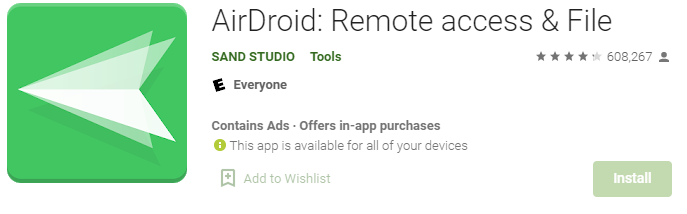
Tallaabada 2: Taleefoonka abka, gal ama samee akoon AirDroid ah.
Tallaabada 3: Kadib markaad soo gasho, waxaa laguu sheegi doonaa inaad siiso abka xoogaa ogolaansho qalabkaaga ah. Hubi inaad dooratid 'ogolow' dhammaan soo-bandhigyada degdega ah.
Sidoo kale eeg: Liiska maamulaha WiFi ugu fiican Windows 10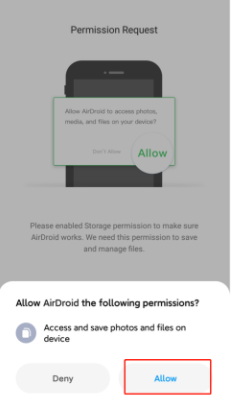
Tallaabada 4: Intaa waxaa dheer, waa inaad hubisaa inaad karti u siiso 'Control Remote' ee Airdroid-ka abka Amniga iyo Habaynta Astaamaha Fog Tani waxay kuu ogolaaneysaa inaad meel fog ka gasho aaladda android xitaa haddii aad isku dayeyso inaad ka gasho shabakad kale
 >
>Hadda markaad dhammaysay dhammaan tallaabooyinka lagama maarmaanka ah ee taleefankaaga aan dhaqaaqno in habka Mudanayaasha ee daaqadaha ama habka Mudanayaasha PC Mac ka kaas oo aad la xakameeyo doonaa android ahaalad.
Waxaa jira laba siyaabood oo aad ku isticmaali karto barnaamijka Airdroid ee kombayutarkaga. Waxaad ku geli kartaa adigoo soo dejisanaya macmiilka desktop-ka ee AirDroid ama adoo isticmaalaya macmiilka biraawsarkaaga ee AirDroid. Isticmaalka kan dambe waxa uu la mid yahay isticmaalka mareegaha Whatsapp.
#2- Isticmaalka Macmiilka Desktop:
>Tallaabadan 1:Soo deji oo ku rakib macmiilka desktop-ka ee Airdroid ee rasmiga ah ee Airdroid > Tallaabada 2:Hadda, gal akoonkaaga AirDroid adiga oo wata aqoonsiga loo baahan yahay.>Tallaabada 3:Marka geli xisaabta, dhagsii calaamadda saddexaad (Remote Control) ee ku taal bar menu-kaaga bidix. Hadda waxaad shaashadda ka arki kartaa magaca taleefankaaga
> Tallaabada 2:Hadda, gal akoonkaaga AirDroid adiga oo wata aqoonsiga loo baahan yahay.>Tallaabada 3:Marka geli xisaabta, dhagsii calaamadda saddexaad (Remote Control) ee ku taal bar menu-kaaga bidix. Hadda waxaad shaashadda ka arki kartaa magaca taleefankaaga >
>>Tallaabo 4: guji magaca taleefankaaga. Waxa lagu hagi doonaa shaashad aad ka heli karto dhawr doorasho sida kontoroolka fog ee kamaradaada, muraayada muraayadda, iwm ka geli qalabkaaga android ka PC-gaaga. Waa in aad isla markaaba billowdaa in aad aragto shaashadda gurigaaga android oo muraayad u ah shaashadda kombiyuutarka chrome browser ah. (//web.airdroid.com/
Tallaabada 2: Haddii aad hore ugu dejisay app-ka taleefankaaga, waxaad gali kartaa koontadaada airdroid ama xitaa iskaan kartaa lambarka QR Shaashada PC-gaaga si aad u gasho taleefankaaga android
>>>>>>>Tallaabada 3:Marka aad gasho, waxaad u baahan doontaasi aad u gujiso calaamadda xakamaynta ee Shaashadaada PC. Tani waxay bilawday xidhiidhka fog Hadda waxaad isla markiiba arki doontaa shaashaddaada android oo ka muuqda pc.> > Kuwani waa dhowr siyaabood oo loo isticmaalo AirDroid si loo dhiso xiriir fog oo u dhexeeya PC-gaaga iyo aaladda android. AirDroid waa bilaash in la soo dejiyo; si kastaba ha ahaatee, haddii aad rabto inaad ku raaxaysato khibrad xayeysiis la'aan ah oo leh xog wareejin aan xadidnayn, waxaad iibsan kartaa qorshaha isdiiwaangelinta AirDroid.
> Kuwani waa dhowr siyaabood oo loo isticmaalo AirDroid si loo dhiso xiriir fog oo u dhexeeya PC-gaaga iyo aaladda android. AirDroid waa bilaash in la soo dejiyo; si kastaba ha ahaatee, haddii aad rabto inaad ku raaxaysato khibrad xayeysiis la'aan ah oo leh xog wareejin aan xadidnayn, waxaad iibsan kartaa qorshaha isdiiwaangelinta AirDroid.#4- Vysor
Vysor waa chrome addon oo noqday mid aad u weyn. caan ku ah milicsiga iyo ka-hortagga aaladaha Android iyada oo loo marayo PC. Si kastaba ha ahaatee, isticmaalka Vysor waxay noqon kartaa wax yar ka dhib badan isticmaalka App-kii hore ee AirDrop.
Si aad u bilowdo isticmaalka Vysor, si taxadar leh u raac tillaabooyinka hoose.
Marka hore, waxaad u baahan doontaa inaad sameyso laba shay.
- >
- Soo deji oo ku rakib Windows ADB ama Android Debug Bridge. Tani waxay u oggolaanaysaa kombuyuutarku inuu xiriir la sameeyo Android-ka isagoo adeegsanaya fiilada USB.
- Ku damee USB Debugging-ka taleefankaaga
Tallaabada 1: (Dejinta ADB)
<22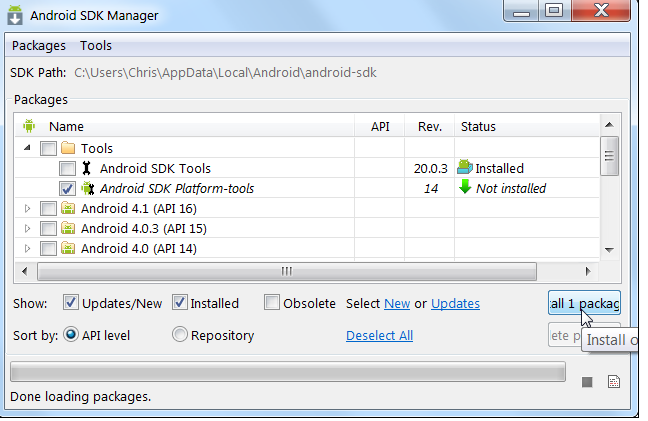
ADB hadda waa lagu rakibay kombuyutarkaaga
Tallaabada 2: (Enabling USB Debugging)> 22> 19 on ku Dhiso Number si sax ah toddoba jeer. Waxa lagu siin doonaa horumariyaha gelitaanka taleefankaaga.>Hadda, dib u riix, oo waxaad ka heli doontaa ikhtiyaar cusub oo la yidhaahdo Horumariya Options bogga Settings. Taabo taas oo awood u yeelo Debugging USB.
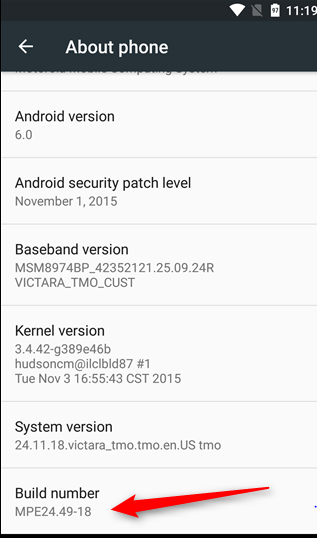


Hadda waxaad dhammaystirtay tillaabooyinka loo baahnaa ka hor inta aanad shaqayn Vysor. Aan tagno.
Tallaabada 3: Rakibaadda Vysor
Ka soo deji Vysor-ka Mareegaha Chrome ka oo ku xidh teleefankaaga PC adigoo isticmaalaya fiilada USB.
Tallaabada 4: Oggolow USB Debugging
Kombuyuutarku hadda waxa uu waydiin doonaa ogolaansho si uu u ogolaado Debugging USB. Waa inaad ku aragto degdeg talefankaaga. Calaamadee sanduuqa ' Had iyo jeer ka oggolow kumbuyuutarkan.'
>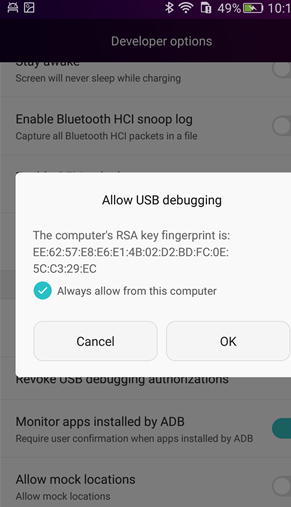 >Tallaabada 5: Ku rakib Vysor Android>Vysor hadda waxay ogaan doontaa xidhiidhka, waxaadna ku arki doontaa taleefankaaga degdeg ah ikhtiyaarka ah in lagu rakibo Vysor APK. Guji ikhtiyaarka Ku rakib.> 31>
>Tallaabada 5: Ku rakib Vysor Android>Vysor hadda waxay ogaan doontaa xidhiidhka, waxaadna ku arki doontaa taleefankaaga degdeg ah ikhtiyaarka ah in lagu rakibo Vysor APK. Guji ikhtiyaarka Ku rakib.> 31>Marka faylka la rakibo oo uu sii xirnaado, waxaad ka heli kartaa aaladdaada android kombuyutarkaaga. Waxaad ka heli kartaa furayaasha kiiboodhka Vysor ee ka muuqda taleefankaaga. Tusaale ahaan, marka la riixo F2 waxay soo saari doontaa liiska ugu muhiimsan. Hadda shaashadda qalabka ayaa lagu soo bandhigi doonaaPC-gaaga, waxaadna ku raaxaysan kartaa xakamaynta dhammaystiran!
Xusuusin dheeraad ah - oo leh Vysor Pro, waxaad ku samayn kartaa habkan gebi ahaanba wireless-ka. Sidaa darteed tillaabooyin badan ayaa meesha ka saaraya kiiskaas. Si kastaba ha ahaatee, waa inaad bixisaa kharashka qorshaha Pro.
#5- Scpy
Scrcpy waa codsi aad u fiican oo loogu talagalay in lagu sameeyo kontoroolka fog ee aaladdaada Android adoo adeegsanaya PC. Waa il furan, degdeg ah, oo bilaash ah. Waa kuwan sida loo isticmaalo Scrcpy.
> Tallaabada 1:Ka soo dejiso Scrcpy GitHub. Raac xiriirintaan //github.com/Genymobile/scrcpy oo dooro ikhtiyaarka soo dejinta xirmada Windows haddii aad ka shaqeyneyso kumbuyuutarka Windows.>>> Tallaabo 2: Marka faylka la shubay La soo dejiyo, ka saar waxa ku jira gal kasta oo ku jira PC-gaaga.
>>Tallaabada 3:Kahor inta aanad bilaabin Scrcpy, marka hore, waxaad u baahan doontaa inaad awood u yeelatid ikhtiyaarka Debugging USB ee aaladdaada android ka horumariyaha fursadaha. Eeg tilmaanta tan sare.> Tallaabada 4:Marka xulashada debugging USB la furo, ku xidh PC-gaaga aaladda android adiga oo isticmaalaya fiilada USB. Oggolow wixii ogolaansho ah ee ay ku weyddiisan karto.>Tallaabada 5: Hadda ku soo celi galka aad ka soo saartay faylashii hore oo wad scrcpy.exe. Waa inaad hadda ku aragto shaashadda taleefankaaga oo ka muuqda PC-ga.
Sidoo kale eeg: Sida loogu daro Printer Wireless ah Mac ah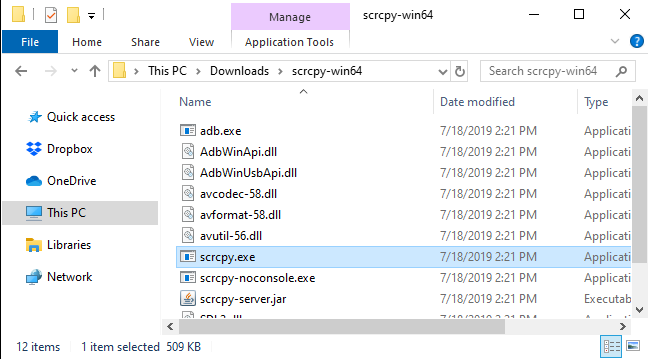 > 34>
> 34>Waa taas! Isticmaalka Sccpy waa mid dhakhso badan oo sahlan, waxayna kaa caawineysaa inaad si fudud u maamusho qalabkaaga android. Qaar ka mid ah cusbooneysiinta dhawaanahan ayaa sidoo kale awood u siinaya sifada wireless-ka ee Sccpy.
KuwaniSaddex waa kuwa loogu isticmaalka badan yahay uguna qiimeeyay kontoroolka fog ee android. Si sharaf leh, waxaan sidoo kale kula talineynaa TeamViewer, DeskDock, iyo Apowermirror.
2> GabagaboMarka halkaas aad tagto. Waxaan rajeyneynaa inaan xallinay dhammaan su'aalahaaga ku saabsan sida loo xakameeyo qalabkaaga android ka fog. Wax walwal ah kama qabo helista xogta muhiimka ah iyo faylasha adiga!
Inta badan codsiyada halkan lagu sheegay gabi ahaanba waa bilaash in la isticmaalo, ugu yaraan haddii aad ku qanacsan tahay nooca aasaasiga ah. Mar alla markii aad la kulanto shaqadooda, waxaad mar walba u wareegi kartaa nooc la cusboonaysiiyay Si kastaba ha noqotee, haddii aad si taxadar leh u raacdo hagahayaga tallaabo-tallaabo, waxaad ogaan doontaa in isticmaalkooda ay tahay neecaw!
Haddaba waa maxay dib u dhacu? Bilow inaad si fog u xakamayso android kaaga adigoo kaashanaya abkan cajiibka ah. Kaliya maaha inaad meel fog ka hesho faylasha, laakiin waxaad sidoo kale ku raaxaysan kartaa ciyaaraha iyo filimada android-kaaga shaashad weyn!


